Dialoogiboks Parooli turvalisusmäärangud
Dialoogiboks Parooli turvalisusmäärangud (Password Security Settings) kuvatakse siis, kui märkeruut Parooli turvalisuse määramine (Set up password security) on valitud dialoogiboksis Salvesta (PDF-i redigeerimiskuva).
Saate määrata paroolid PDF-failide avamiseks või printimiseks/muutmiseks.
 Tähtis!
Tähtis!
- Parooli unustamise korral ei saa PDF-faili avada või redigeerida. Soovitatav on kirjutada paroolid üles ja hoida neid edaspidiseks kasutuseks kindlas kohas.
- Parooliga kaitstud PDF-faile ei saa avada rakendustes, mis ei toeta PDF-failide turbesätteid.
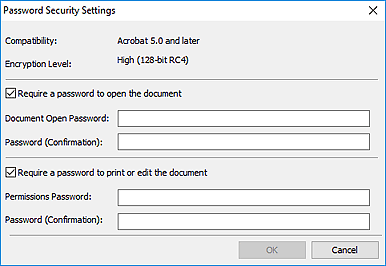
- Küsi dokumendi avamiseks parooli (Require a password to open the document)
-
Saate määrata, kas PDF-faili avamiseks on vaja parooli. Valige see märkeruut, et sisestada väljale Dokumendi avamise parool (Document Open Password) tähemärke.
- Dokumendi avamise parool (Document Open Password)
- Sisestage PDF-faili avamiseks parool.
- Parool (kinnitus) (Password (Confirmation))
- Sisestage jaotises Dokumendi avamise parool (Document Open Password) määratud parool.
- Küsi parooli dokumendi printimiseks või muutmiseks (Require a password to print or edit the document)
-
Saate määrata, kas PDF-faili printimiseks või redigeerimiseks on vaja parooli. Valige see märkeruut, et sisestada väljale Õiguste parool (Permissions Password) tähemärke.
- Õiguste parool (Permissions Password)
- Sisestage PDF-failide printimiseks või muutmiseks parool.
- Parool (kinnitus) (Password (Confirmation))
- Sisestage jaotises Õiguste parool (Permissions Password) määratud parool.
 Tähtis!
Tähtis!- Sisestage kuni 32 märgist koosnev parool, kasutades ühebaidiseid tähti, numbreid ja/või sümboleid (!"#$%&'()*+,-./:;<=>?@[\]^_`{|}~). Paroolid on tõstutundlikud.
- Selleks et määrata nii suvand Dokumendi avamise parool (Document Open Password) kui ka Õiguste parool (Permissions Password), valige mõlemad märkeruudud ja määrake kummagi jaoks erinev parool.
- OK
- Nupul OK saab klõpsata pärast suvandite Dokumendi avamise parool (Document Open Password) ja Parool (kinnitus) (Password (Confirmation)) või Õiguste parool (Permissions Password) ja Parool (kinnitus) (Password (Confirmation)) sisestamist. Klõpsake nuppu OK, et määrata paroolid ja naasta dialoogiboksi Salvesta (PDF-i redigeerimiskuva).
- Loobu (Cancel)
- Klõpsake nuppu Loobu (Cancel), et naasta dialoogiboksi Salvesta (PDF-i redigeerimiskuva).

